Как оптимизировать секиро на слабом ноутбуке
Обновлено: 04.07.2024
Коротко Пробежимся по пк. Это core i3 2100, 2 ядра,4 потока 3.1 Ггц. Оперативка - 2 планки по 2 Гб, 2 по 4 Гб.
Видеокарты - geforce 9500 gt 512 Мб, Gt 630 2 gb, Gtx 550ti 1 gb( обе от Палит) и Msi gtx 750ti в одномоторном исполнении.
Запись производится на внешнее устройство видеозахвата ИзиКап, с Алиэкспресс.
Геймпад от xbox 360. Крайне живучий, зараза. Как раз для подобных игр)))
Минимальные системные требования для Sekiro довольно демократичные.
Intel core i3 2100 и 4 гб оперативки вписываются в них идеально.
Поэтому я воткнул одногиговую gtx 550ti, отрубил что-то в msconfig и запустил Секиро на одном ядре и двух потоках.
Загрузка была бесконечной. Я выключил всё, кроме Msl afterburner.
Вполне себе запустилось. Играть невозможно.
Игра кое-как зашевелилась только в разрешении 800 x 600.
Завязав с подобной идиотией, я вернул проц в исходное состояние, сменил видеокарту на старенькую Geforce 9500 gt и. обломался. Время этой старушки безвозвратно ушло.
Современные игры ей, видно, не запустить.
Вытерев слезы и сопли, я снова сменил карточку. Теперь уже на нелюбимую мной, да и многими, gt 630 2 Гб.
Очень важный момент. Игра не запустилась из-за малого объёма файла подкачки.
Секиро кое-как ползает в 720р на низких настройках.
Fps скачет между 15 и 23.
Меняем на 800 x 600. Количество кадров подрастает, но картинка прямо скажем на любителя. Ситуацию не спасает даже расширение оперативки до 8 Гб. Как способ поверхностно ознакомиться с игрой - сойдет.
Ради прикола выставляю в Full Hd. 7-9 кадров в секунду. Даже не смешно.
Возвращаем оперативку в исходное, 4х гиговое состояние. Обязательно 2х-канальное. Я не эксперт, но так по-любому лучше. И устанавливаем gtx 550ti.
В FullHd, на низах, выбиваем 17-22 fps с просадками до 4-х. Если честно я такого не ожидал. Ждал большего.
В 720р движуха становится намного бодрее, fps снова скачет от 7 до 40 с микрофризами.
В разрешении 800 x 600 молодому Волку становится полегче, fps держится на уровне 25-40 и выше.
Отчаянно не хватает оперативки.
Её-то мы и добавляем - 8 гигов двумя планками.
Во всех разрешениях наблюдается прирост fps, уменьшается количество микрофризов, а я несколько обнаглел и подкрутил графон до средних в 800 x 600.
Ну ниче так стало. Симпатишненько)))
Плавно переходим к msi gtx 750ti с двумя гигами памяти под одним винтом.
Оперативку снова откатываем до 4 Гб.
Смело начинаем с 720р на максимальном графоне.
В бою с несколькими противниками счетчик выдаёт около 40 кадров.
Иногда выдавая и под 60.
В 1080р, на средних настройках картинка тоже хороша. От 31-33х кадров и выше.
На высоком пресете смело кромсаем виртуальных врагов на 30 кадрах в секунду.
А при удвоении оперативной памяти мы получаем сбалансированную картинку. Носимся, сражаемся и наслаждаемся.
В следующей статье я попробую запустить Секиро на офисном ноутбуке и обязательно расскажу,что получилось.
Надеюсь, что смог хоть немного рассеять ваши сомнения по поводу запуска Sekiro. Shadows die twice на слабых системах и системах помощнее.

Оптимизация для слабых ПК Sekiro: Shadows Die Twice
Существует много способов улучшить работу игр на не самом слабом компьютере. Далее мы рассмотрим их в порядке от простых к сложным и расскажем, что делать, если Sekiro: Shadows Die Twice тормозит.

Простое решение тормозов в Sekiro: Shadows Die Twice
- Скачайте и запустите всемирно известный CCleaner (скачать по прямой ссылке) - это программа, которая очистит ваш компьютер от ненужного мусора, в результате чего система станет работать быстрее после первой же перезагрузки;
- Обновите все драйверы в системе с помощью программы Driver Updater (скачать по прямой ссылке) - она просканирует ваш компьютер и обновит все драйверы до актуальной версии за 5 минут;
- Установите программу WinOptimizer (скачать по прямой ссылке) и включите в ней игровой режим, который завершит бесполезные фоновые процессы во время запуска игр и повысит производительность в игре.
Освободить место на диске
Прежде чем переходить к активным действиям нужно убедиться, что на компьютере есть хотя бы 10-15 Гб свободного места на жестком диске, на который установлена операционная система.
Обычно это диск «C». Этот минимальный запас необходим для того, чтобы система могла без каких-либо проблем создавать временные хранилища файлов Sekiro: Shadows Die Twice, кэши и так далее.
Посмотрите системные требования Sekiro: Shadows Die Twice и убедитесь, что на вашем жестком диске достаточно места для нормальной работы игры.
Отключить ненужные программы
Каждая программа, которая запущена в ОС, занимает определенный процент оперативной памяти и загружает процессор. Убедиться в этом легко, достаточно просто открыть диспетчер задач с помощью сочетания клавиш Ctrl+Alt+Del:

Отключить оверлеи
Речь идет о тех программах, которые способны отображать свой интерфейс поверх игры. Часто на компьютере есть такие — Fraps, Steam, Origin и так далее. Даже когда оверлей скрыт, он обрабатывается компьютером, снижая FPS в Sekiro: Shadows Die Twice.
Поэтому все оверлеи нужно отключить. Почти всегда это можно сделать в настройках программы без необходимости ее удаления. Например, оверлей Steam, легко отключается через меню:

Обновить драйвера видеокарты, скачать драйвера для Sekiro: Shadows Die Twice
Вне зависимости от того, какая видеокарта стоит в системном блоке, ее драйвера нужно поддерживать в актуальном состоянии. Поэтому перед запуском Sekiro: Shadows Die Twice следует зайти на сайт производителя и проверить, не вышли ли новые драйвера:
После установки драйвера следует перезагрузить компьютер, чтобы исключить возможность сбоев. Также стоит учитывать, что для многих старых видеокарт новые драйверы уже не выходят.
Для некоторых игр производители видеокарт выпускают специально оптимизированные драйвера. Поищите таковые в разделе новостей о Sekiro: Shadows Die Twice - обычно мы про них пишем. Также можно посмотреть на сайте производителей видеокарт.

Изменить параметры электропитания
По умолчанию в компьютере установлен сбалансированный режим электропитания, который, а в некоторых ноутбуках, в целях увеличения времени работы, и вовсе установлена экономия энергии.

Это не дает компьютеру раскрыть свой потенциал в Sekiro: Shadows Die Twice полностью, поэтому первым делом нужно открыть панель управления, которую можно найти с помощью поиска. После нужно сделать следующее:
- Выбрать режим просмотра «Мелкие значки»;
- Кликнуть на «Электропитание»;
- На экране найти опцию «Настройка схемы электропитания», кликнуть на нее;
- Кликнуть на «Изменить дополнительные параметры питания»;
- В открывшемся окне найти выпадающий список;
- В списке выбрать «Высокая производительность»;
- Нажать кнопку «Применить», затем кликнуть «ОК».
Включить режим производительности Nvidia
После установки драйвера для видеокарты от компании Nvidia можно ускорить работу Sekiro: Shadows Die Twice с помощью режима производительности. Это немного упростит графику в игре, но повысит FPS. Обратите внимание, что этот метод доступен только в случае, если у вас видеокарта с чипом от Nvidia. Вот как это сделать:
- В нижнем правом углу экрана, в трее, нажать правой кнопкой мыши на иконку «Настройки NVIDIA»;
- В открывшемся окне справа выбрать вкладку «Параметры 3D»;
- Нажать на опцию «Регулировка настроек изображения с просмотром»;
- Справа поставить флажок напротив «Пользовательские настройки с упором на:»;
- Передвинуть «ползунок», который находится ниже, в крайнюю левую позицию «Производительность»;
- Снизу нажать на кнопку «Применить».

Далее необходимо запустить Sekiro: Shadows Die Twice и убедиться, что все отображается корректно. Если возникают проблемы, то нужно вместо «Пользовательские настройки с упором на:» выбрать «Настройки согласно 3D-приложению».
Отключить эффекты Windows
Если Sekiro: Shadows Die Twice работает не в полноэкранном режиме, а в окне, в том числе и без рамки, то повысить FPS можно, если отключить эффекты Windows. Для этого нужно проделать следующие действия:
- Открыть «Проводник»;
- Правой кнопкой нажать на «Этот компьютер» (или «Мой компьютер»);
- В контекстном меню кликнуть на «Свойства»;
- В открывшемся окне слева нажать на «Дополнительные параметры системы»;
- В открывшемся окне перейти на вкладку «Дополнительно»;
- В разделе «Быстродействие» нажать на кнопку «Параметры. »;
- В открывшемся окне перейти на вкладку «Визуальные эффекты»;
- Поставить флажок напротив опции «Обеспечить наилучшее быстродействие».

При необходимости на последнем шаге можно выбрать опцию «Особые эффекты». В таком случае можно самостоятельно выбрать, какие эффекты оставить, а какие — отключить.
Увеличить файл подкачки, если не хватает оперативной памяти для Sekiro: Shadows Die Twice
Чтобы компенсировать недостаток оперативной памяти, можно увеличить файл подкачки. Это позволит системе хранить часть необходимых Sekiro: Shadows Die Twice данных прямо на жестком диске. Вот что нужно сделать:
- Открыть «Проводник»;
- Правой кнопкой нажать на «Этот компьютер» (или «Мой компьютер»);
- В контекстном меню кликнуть на «Свойства»;
- В открывшемся окне слева нажать на «Дополнительные параметры системы»;
- В открывшемся окне перейти на вкладку «Дополнительно»;
- В разделе «Быстродействие» нажать на кнопку «Параметры. »;
- В открывшемся окне перейти на вкладку «Дополнительно»;
- Снять флажок с параметра «Автоматически выбирать объем файла подкачки» (если есть);
- Поставить флажок напротив опции «Указать размер»;
- В текстовых полях «Исходный размер (МБ):» и «Максимальный размер (МБ):» указать в мегабайтах значение, равное половине объема оперативной памяти.
Например, если в системном блоке установлена «плашка» на 4 Гб, то есть 4192 Мб, в поля выше нужно вписать число 2048. Можно сделать файл подкачки больше, но никакого прироста это не даст.

Еще больше ухудшить графику в Sekiro: Shadows Die Twice (режим «картошки») - выключить сглаживание и т.п.
Если Sekiro: Shadows Die Twice запускается, но сильно тормозит, то перед началом всех процедур следует снизить графику до минимума через настройки игры. Если это не помогло, то придется прибегнуть к помощи сторонних программ для настройки видеокарты:
Загрузив программу, запускаем ее. В случае с NVIDIA Inspector нужно запускать файл nvidiaProfileInspector.exe, а не nvidiaInspector.exe. Сверху, в строке «Profiles:» можно выбрать любую игру, которая поддерживается драйверами Nvidia.

Ниже представлены все доступные настройки. Их много, но для того, чтобы ухудшить графику в игре до «картофельной», вполне достаточно всего нескольких, которые находятся в разделе «Antialiasing».
Наибольший прирост производительности дает изменение этих двух параметров:
- Texture filtering — LOD bias;
- Antialiasing — Transparency Supersampling.
Каждая из этих настроек имеет разные значения. Некоторые из них могут делать картинку в Sekiro: Shadows Die Twice неудобоваримой, поэтому следует попробовать разные комбинации значений, которые дают более-менее сносное играбельную картинку.

В случае с RadeonMod все аналогично: нужно найти настройки, отвечающие за отображение текстур и снижать их до тех пор, пока FPS в игре не станет достаточно высоким.
Как разогнать видеокарту для Sekiro: Shadows Die Twice
Все, что связано с «разгоном», направлено на увеличение производительности, но это довольно обширные темы, о которых в двух словах рассказать сложно. К тому же это всегда довольно рисковое дело. Если что, мы вас предупредили.
Чтобы добиться большего значения FPS в Sekiro: Shadows Die Twice, сначала можно попробовать разогнать видеокарту. Самый простой способ сделать это — воспользоваться встроенными функциями ПО от производителя видеокарты.

Например, в комплекте с некоторыми видеокартами от GIGABYTE поставляется программа Graphics Engine, в которой есть несколько уже готовых профилей разгона. Это позволяет выжать из видеокарты 5-10 дополнительных кадров в секунду.
Если программы от производителя нет, то всегда можно воспользоваться универсальным решением — MSI Afterburner. Это одна из лучших программ для разгона, в ней множество разных настроек.

Но тут придется все настраивать вручную. Повышать следует в первую очередь частоту самого видеочипа («Core Clock») и частоту памяти видеокарты («Memory Clock»). Слева находятся базовые значения этих параметров. Справа отображаются температура и увеличение вольтажа — эти характеристики позволяют следить за «здоровьем» видеокарты.
При повышении частоты возрастает нагрев видеокарты. Если температура переходит отметку в 85 градусов, то следует увеличить скорость оборотов вентиляторов («Fan Speed»). Если температура повысилась до 100 градусов, то следует немедленно прекратить разгон, иначе чип может расплавиться. Мощный «разгон» требует водяного охлаждения, поэтому не следует повышать частоты более чем на 10%.
Разогнать процессор
В то время как «разгон» видеокарты вполне осуществим прямо в Windows, для того, чтобы улучшить работу процессора и тем самым увеличить быстродействие Sekiro: Shadows Die Twice, придется лезть в «Биос».
Геймерский «разгон» процессора обычно предполагает увеличение процессорного множителя (Core Ratio). Сделать это можно далеко не на каждом процессоре, а только на том, где этот множитель разблокирован. Обычно такие процессоры помечаются особым образом. Например, компания Intel использует маркировки «K» и «X‘. То есть, например, i7-4790 нельзя разогнать с помощью множителя, а вот i7-4790K — вполне.

Но как узнать точное название модели процессора? Проще всего воспользоваться программой CPU-Z. Запустив ее, нужно открыть вкладку «CPU» и посмотреть на самую первую строчку — «Name». Это и есть название процессора. Кстати, там же можно увидеть из сам множитель. Он в разделе «Clocks», в строке «Multiplier». Если процессор поддерживает «разгон», то этот множитель можно изменить.
Чтобы изменить коэффициент Core Ratio, нужно сначала попасть в оболочку BIOS. Для этого нужно нажать особое сочетание клавиш во время загрузки компьютера (до того, как появится экран Windows).

Сочетание может различаться в зависимости от материнской платы. Часто BIOS можно вызвать с помощью клавиши «F8» или «Del». На экране «Биоса» нужно найти раздел, посвященный процессору. Тут тоже все сложно, так как оболочек у BIOS много. Практически каждый производитель материнский плат использует свою собственную, поэтому без знания английского языка найти нужное место не так-то просто.
Изменять множитель нужно постепенно, повышая его на 2. После каждого изменения следует перезапускать компьютер и тщательно проверять работоспособность и температуру процессора. Если она становится выше 80 градусов во время игры, то нужно немедленно выключить Sekiro: Shadows Die Twice, перезагрузить компьютер, зайти в BIOS и снизить значение Core Ratio. Иначе процессор может сгореть.

Прежде всего, убедитесь, что ваша игровая установка соответствует рекомендуемым системным требованиям, перечисленным ниже. Если вы встречаете их, вы, по крайней мере, можете ожидать некоторого отставания, но, надеюсь, это руководство также сможет вам помочь.
Минимальные системные требования для Секиро: Shadows Die Twice
| ЦПУ | Intel Core i3-2100 или AMD FX-6300 |
| GPU | NVIDIA GeForce GTX 760 или AMD Radeon HD 7950 |
| ОЗУ | 4ГБ |
| Операционные системы | Windows 7 64-разрядная, Windows 8 64-разрядная или Windows 10 64-разрядная |
| Жесткий диск | 25 ГБ свободного места требуется |
Рекомендуемые системные требования для Sekiro: Shadows Die Twice
| ЦПУ | Intel Core i5-2500K или AMD Ryzen 5 1400 |
| GPU | NVIDIA GeForce GTX 970 или AMD Radeon RX 570 |
| ОЗУ | 8GB |
| Операционные системы | Windows 7 64-разрядная, Windows 8 64-разрядная или Windows 10 64-разрядная |
| Жесткий диск | 25 ГБ свободного места требуется |
Настройки ПК
У вас есть игровой ноутбук ? Если это так, убедитесь, что режим батареи включен в параметре High Performance . Также убедитесь, что драйверы вашей видеокарты обновлены, так как NVIDIA и AMD обычно выпускают большое обновление перед этими запусками, которое значительно повысит производительность.
Если у вас есть видеокарта NVIDIA, мы рекомендуем вам также выполнить следующие оптимизации. Обратите внимание, что не все эти настройки могут быть доступны для вас.
- Откройте панель управления NVIDIA и перейдите в раздел «Управление настройками 3D»
- Выберите вкладку « Настройки программы» и найдите Sekiro: Shadows Die Twice. Если вы не можете найти его, нажмите « Добавить» и попробуйте найти его здесь. (попробуйте сначала запустить игру и снова закройте ее, если вы не можете ее найти)
- В раскрывающемся списке Выберите предпочтительный графический процессор для этой программы выберите Высокопроизводительный процессор NVIDIA. Это гарантирует, что игра не использует ваш интегрированный графический процессор, с которым многие люди сообщали о проблемах.
- Установите Максимум предварительно отрендеренных кадров на 1
- Установите для технологии мониторинга значение G-SYNC (если применимо)
- Установить для Multi-Display / Mixed GPU Acceleration режим производительности одного дисплея
- Установите режим управления питанием, чтобы предпочитать максимальную производительность
- Установить фильтрацию текстур — Качество на Производительность
- Отключить вертикальную синхронизацию
- Включить потоковую оптимизацию
- Установите для параметра « Предпочтительная частота обновления» значение «Максимально доступный»
- Примените изменения и перейдите к « Настроить размер и положение рабочего стола».
- Установите флажок Переопределить режим масштабирования, установленный играми и программами, и нажмите «Применить».
Оптимизируй свой Секиро: игра Shadows Die Twice

Давайте сейчас начнем оптимизировать саму игру. Это наши рекомендуемые настройки, так что вам, вероятно, они будут вам по вкусу.
- Запуск Sekiro: Shadows Die Twice
- Нажмите на Опции, а затем Параметры графики
- Установите режим экрана на полный экран.
- Установить разрешение экрана на собственное разрешение вашего монитора .
- Установите настройки качества на высокий.
- У вас есть возможность выбрать автоматическую настройку рендеринга. Если у вас есть это на Вкл , то игра будет регулировать рендеринг автоматически, когда частота кадров падает. На самом деле это довольно хороший вариант, но нам нравится самим настраивать настройки, а не позволять игре решать. Если вы не хотите использовать его, следуйте остальным рекомендуемым настройкам ниже.
- Нажмите на Дополнительные настройки
- Установите качество текстуры на максимум
- Установите для сглаживающего приложения значение OFF. Этот параметр влияет на производительность.
- Установите для SSAO значение Выкл. Этот параметр влияет на производительность.
- Установите глубину резкости на максимум
- Установи Motion Blur на High
- Установите Качество тени на Среднее. Этот параметр оказывает очень высокое влияние на производительность.
- Установите качество освещения на максимум
- Максимальное качество эффектов
- Установите объемное качество на максимум
- Установить качество отражений на среднее
- Установите качество поверхности воды на среднее
- Установите высокое качество шейдера
Отключить оптимизацию доставки Windows Update
Давайте отключим Оптимизацию доставки обновлений Windows сейчас. Просто следуйте этим инструкциям:
- Откройте меню «Пуск» Windows, введите настройки Центра обновления Windows и щелкните по нему результаты поиска.
- Нажмите на Дополнительные параметры
- Нажмите на Оптимизацию доставки
- Убедитесь, что параметр Разрешить загрузку с других компьютеров отключен.
Отключить OneDrive
Мы рекомендуем отключить OneDrive, если вы его не используете. Щелкните правой кнопкой мыши значок OneDrive на панели задач и выберите « Выход».
Оптимизация Discord
Если вам случится использовать Discord, убедитесь, что вы также оптимизировали его, чтобы повысить свой FPS во всех ваших играх!
- Откройте Discord и перейдите на страницу настроек пользователя.
- Нажмите на вкладке Вид и снимите флажок Аппаратное ускорение установки
Оптимизация Google Chrome
Вы также можете отключить аппаратное ускорение в Google Chrome, чтобы фоновые приложения, выполняемые Chrome, не потребляли слишком много ресурсов при игре в Sekiro.
- Откройте Google Chrome и перейдите на страницу настроек
- Прокрутите весь путь вниз и нажмите на вкладку « Дополнительно »
- Опять же, прокрутите до конца и убедитесь, что параметр Использовать аппаратное ускорение, когда доступно, отключен.
- Перезапустите Google Chrome и закройте его снова.
Очистите ваши временные файлы
Вы также можете использовать CCleaner — бесплатная версия отлично подойдет.
Наконец, перезагрузите компьютер и наслаждайтесь Sekiro: Shadows Die Twice в полной мере!

Разбираем Sekiro: Shadows Die Twice народный тест на слабом ПК
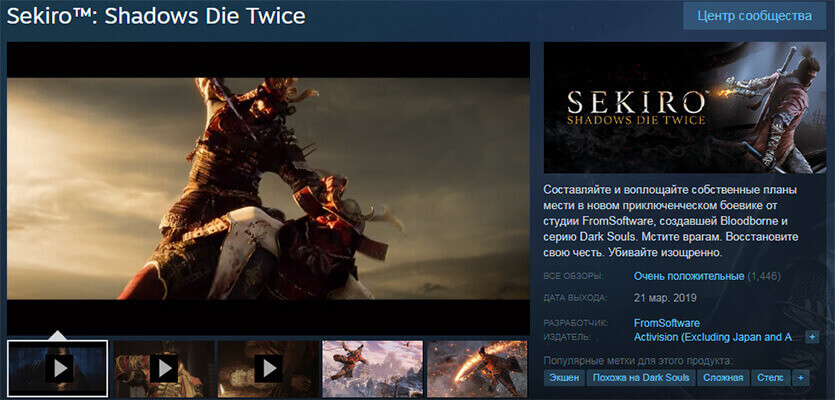
Вышел очередной долгожданный проект от FromSoftware, с зубодробительными боями, но и более дружелюбной подачей истории, всё это в обвёртке манящей средневековой Японии.

Но интересно, как же будет работать Sekiro: Shadows Die Twice на слабом ПК, ведь далеко не у всех геймеров топовые компьютеры.
Как обычно, немного коснёмся системных требований
С минимальными системками в игре всё в порядке. Sekiro: Shadows Die Twice хорошо оптимизирована и требует всего лишь 4-х ядерный/поточный процессор (даже на 2-х ядрах можно погонять), только 4 ГБ оперативной памяти.

Ну, а видеокарты заявлены в минималках на уровне GTX 760 или HD 7950, подойдут, конечно, карты и значительно слабее на 1 ГБ видеопамяти, об этом смотрите ниже на видео.
Ниже вы можете посмотреть тесты Sekiro: Shadows Die Twice от Алекса Rempc на слабом ПК
Как обычно, попробую запустить игру на несколько уже устаревшем проце Phenom на 2,4 ядра. Далее вначале буду пробовать плавность работы игры на 4 ГБ оперативки. Ну и видеокарта по традиции на старте GT 630 на 1 ГБ ddr3, слабая офисная карта, посмотрим, как на ней будет идти Sekiro: SDT
Все тесты игр на слабом и других конфигурациях ПК смотрите здесь.
Sekiro: Shadows Die Twice на слабом ПК (Phenom x2/x4/x6, 4-12 Ram, GF 630/550Ti/1060, R 7770/7870)
Sekiro: Shadows Die Twice на слабом ПК (Phenom x2/x4/x6, 4-12 Ram, GF 630/550Ti/1060, R 7770/7870))
Читайте также:

